CAD水沟剖面图绘制操作
返回CAD水沟剖面图绘制操作
如果我们想要绘制CAD水沟剖面图,该如何进行具体操作呢?接下来让我们来看看详细的教程。
1. 打开CAD软件,在绘图中找到直线命令
2. 使用直线命令绘制沟渠轮廓剖面轮廓,如图所示:
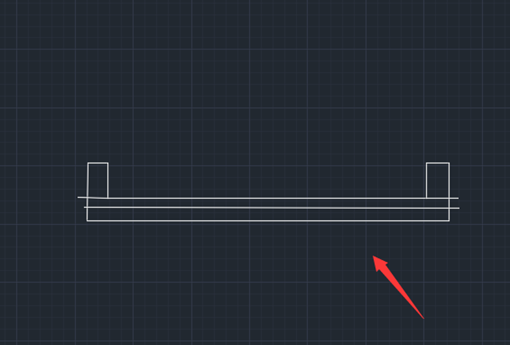
3. 在沟渠两侧画出锚固范围,如图所示:
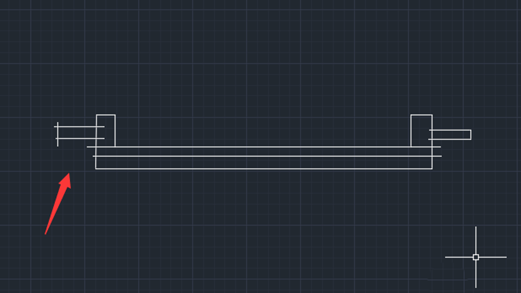
4. 水沟剖面图形线绘制完成后,在“修改”中找到修剪命令
5. 使用修剪命令修剪多余的线条,然后绘制其他辅助线条,如图所示:
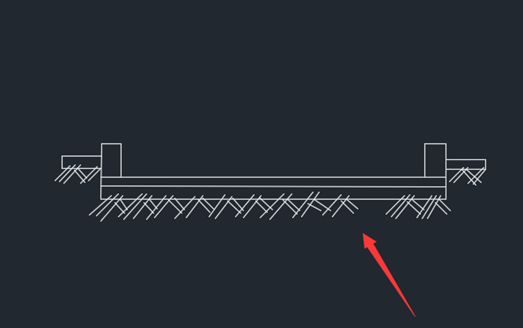
6. 使用修剪命令修剪多余的部分,修剪后的图形效果如图所示:
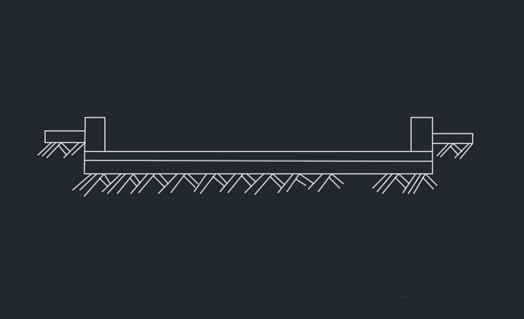
7. 在绘图中查找填充选项,单击此选项以查找填充图案,然后查找拾取点选项。
8. 填充沟渠。填充完成后,水沟剖面图就绘制完毕啦,如图所示:
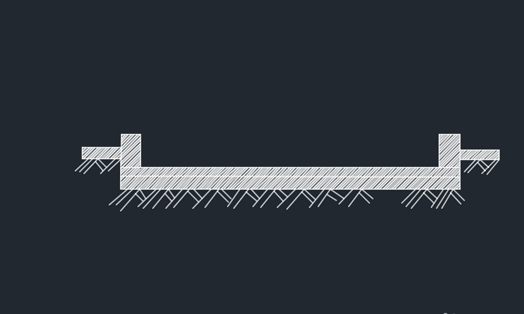
以上就是CAD绘制水沟剖面图的教程,希望大家参考。
推荐阅读:CAD如何快速在尺寸标注后添加公差?
推荐阅读:三维CAD



























